Im ersten Teil unseres Blogartikels zur Meta Business Suite haben wir dir die grundlegenden Funktionen erklärt und wie du ihn mit deinen Daten und Seiten sauber aufsetzt. Heute stellen wir dir einige andere nützliche Funktionen vor, die die Business Suite dir bietet und die dir das Management von deinen Facebook- und Instagram-Accounts erleichtern können. Die Meta Business Suite erreichst du unter folgendem Link: https://business.facebook.com . Dort siehst du die Übersichtsseite. Das Menü mit allen Bereichen, die uns heute interessieren, findest du auf der linken Seite:
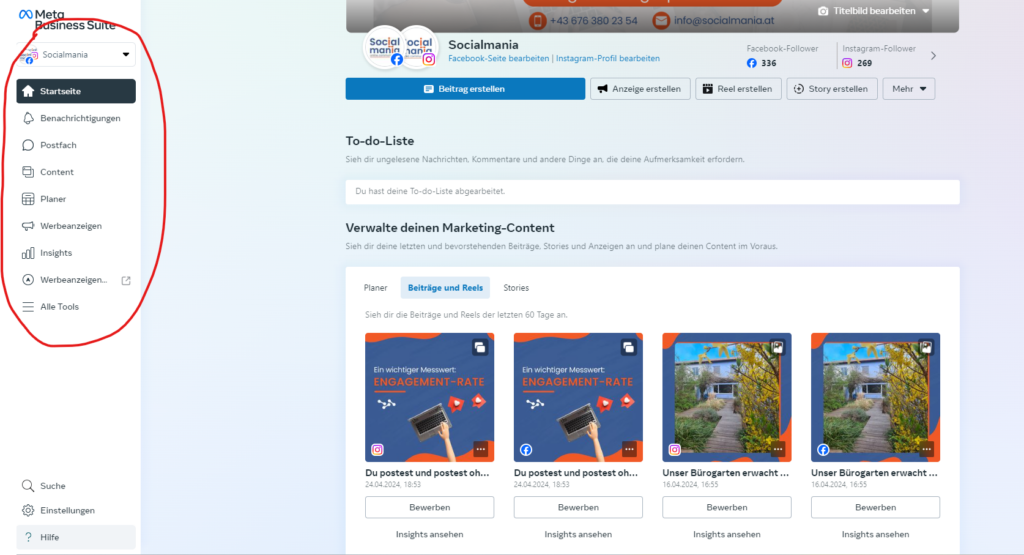
Auf den ersten Blick siehst du auch einen Bereich, der „To-do-Liste“ heißt. Wenn du Kommentare oder Nachrichten bekommen hast, siehst du das dort übersichtlich zusammengefasst. Darunter siehst du eine Übersicht über deine geposteten Beiträge bzw. die Beiträge, die du bereits vorgeplant hast.

Benachrichtigungen und Postfach
Im Menüpunkt „Benachrichtigungen“ findest du eine Auflistung über die Aktivitäten, die rund um deine Accounts stattgefunden haben: Kommentare, Markierungen, Likes etc. Wenn es in diesem Bereich etwas Neues gibt, das du noch nicht gesehen hast, dann siehst du neben „Benachrichtigungen“ einen roten Punkt. Im Postfach befinden sich gesammelt alle Nachrichten an deine Accounts. Du kannst dir alle in einer Übersicht anzeigen lassen, sie nach Plattformen einzeln ansehen, gleich auf die Nachrichten antworten und auch automatisierte Antworten einrichten. Die erhaltenen Nachrichten kannst du, wenn du sie beantwortet hast, in einen Erledigt-Ordner verschieben. So bewahrst du immer die Übersicht, um welche Nachrichten du dich schon gekümmert hast, und welche erledigt sind. Gerade, wenn du einige Accounts managst, ist dieser Bereich sehr praktisch, um sicher zu gehen, dass dir keine Interaktionen durchrutschen.

Der Bereich Content
Im Bereich Content siehst du eine Übersicht über deinen veröffentlichten und deinen geplanten Content. Auf der ersten Ansicht siehst du deine Beiträge und Reels. Zu den veröffentlichten Beiträgen bekommst du grundlegende Statistiken, wie zum Beispiel Reichweite, Interaktionen, Likes oder Shares. Du kannst die Liste nach Beitragsart sortieren, das gibt dir schon einmal einen raschen Überblick, welche Beitragsarten gut funktionieren und eine hohe Reichweite haben.
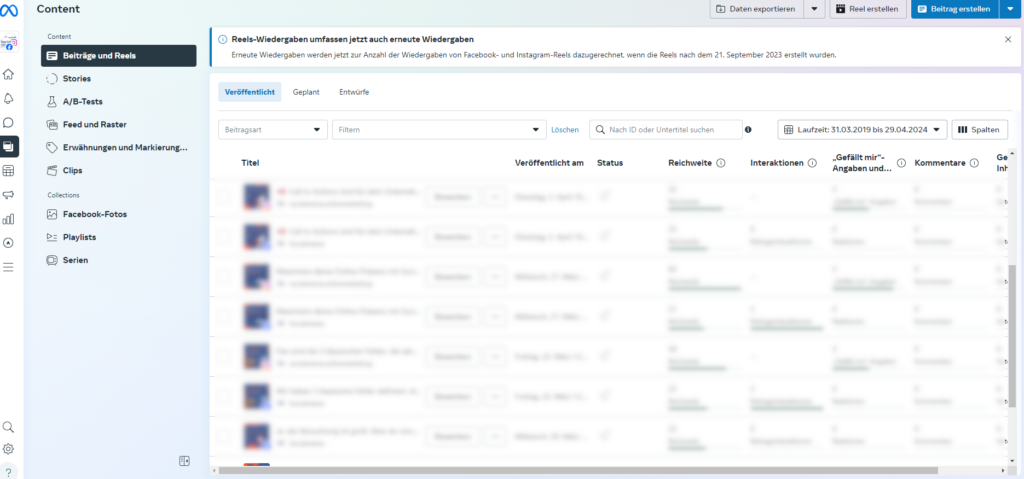
Im vertikalen Menü links, klicke auf „Stories“, wenn du die gleiche Auswertung für deine geposteten Stories ansehen möchtest.
In diesem Bereich befindet sich auch eine spannende Funktion, nämlich der „A/B-Test“. Damit kannst du ausprobieren, welche Art von Beitrag bei deinen Followern besser ankommt. Du kannst zwei Beiträge in unterschiedlichen Varianten kreieren und dann von Meta für eine bestimmte Zeitdauer ausspielen lassen. Nach dieser Testphase wird von Meta automatisch der Beitrag, der besser performt hat, ausgespielt.
Im Bereich „Feed und Raster“ kannst du dir auf einen Blick ansehen, wie dein Feed auf Facebook bzw. dein Raster auf Instagram aussehen. Unter Erwähnungen und Markierungen siehst du alle Beiträge auf Facebook oder Instagram in denen dein Account erwähnt oder markiert wurde.
Du wirst diese Bereiche wahrscheinlich nicht täglich brauchen, aber es ist gut zu wissen, dass sie da sind und dass man weiß, wo man sie finden kann, wenn man sie braucht.

Der Planer
Der Planer ist ein Kalender, in dem du Beiträge und auch Storys für Facebook und für Instagram vorplanen kannst. Du erstellst den kompletten Beitrag inklusive Fotos oder Video und legst fest, an welchem Tag und zu welcher Uhrzeit der Beitrag oder die Story veröffentlicht werden soll. Plane deine Beiträge ein paar Wochen voraus und spare so Zeit und Nerven. Spontane Storys oder Reels solltest du natürlich immer noch in Ergänzung zu deinen vorgeplanten Beiträgen posten. Eingeplante Beiträge kannst du vor der Veröffentlichung auch weiterhin bearbeiten, an ein anderes Datum verschieben oder wieder löschen.
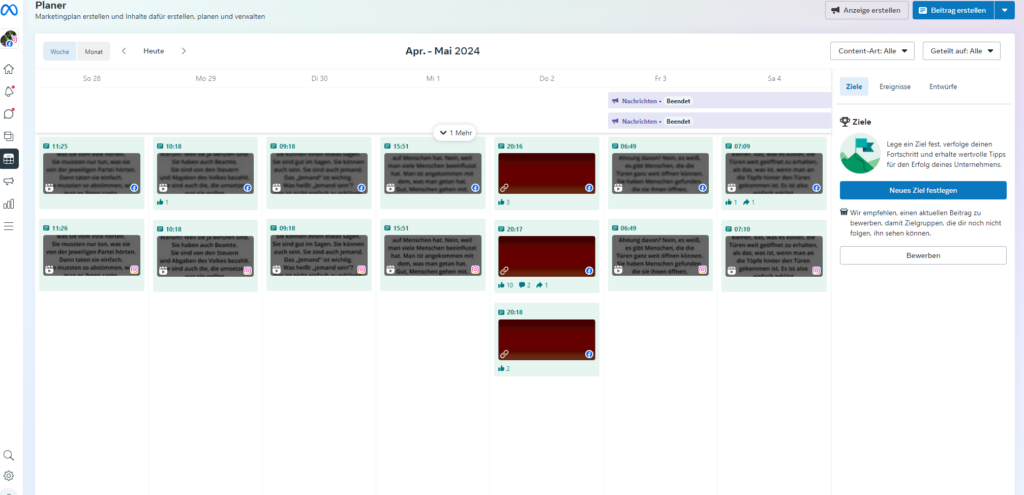

Der Bereich Werbeanzeigen
Im Bereich Werbeanzeigen siehst du eine Übersicht über deine vergangenen und laufenden Werbeanzeigen. Du kannst hier auch eine neue Werbeanzeige erstellen. Wir empfehlen dir allerdings, alles, was Werbeanzeigen betrifft, direkt im Adsmanager zu erledigen. Den Adsmanager findest du unter diesem Link: https://adsmanager.facebook.com .
Der Bereich Insights
Im Bereich Insights siehst du Statistiken zur Performance deiner Accounts. Wichtige Kennzahlen, wie zum Beispiel Reichweite, Entwicklung der Follower oder Interaktionsrate werden dir hier angezeigt. Eine ausführliche Erklärung zu den Insights in der Meta Business Suite findest du in unserem Blogartikel „Insights mit dem Meta Business Manager – Was bedeuten die Zahlen“.
Weitere nützliche Tools
Klicke im vertikalen Menü links auf „Alle Tools“ und du bekommst noch eine Reihe zusätzlicher Tools angezeigt, die dir in der Meta Business Suite zur Verfügung stehen. Wir greifen hier eines heraus, das für die Verwaltung deiner Bild- und Videodateien praktisch ist: der Dateimanager. Dort kannst du Ordner anlegen und in diese Bilder bzw. Videos ablegen, die du zukünftig vielleicht für Beiträge verwenden möchtest. Der Vorteil hier ist, dass die Dateien bereits in Meta gespeichert sind und du sie bei der Erstellung des Beitrages nur noch aus dem Dateimanager holen und nicht bei dir lokal suchen musst.

Fazit
Du wirst nicht alle Tools in der Business Suite gleichermaßen oft brauchen, manche wirst du vielleicht überhaupt nie brauchen. Es ist aber trotzdem gut zu wissen, welche Möglichkeiten sie dir bietet. Klick dich einfach einmal durch und entdecke, was es alles gibt und wie du damit deine Prozesse vereinfachen und Zeit sparen kannst.


